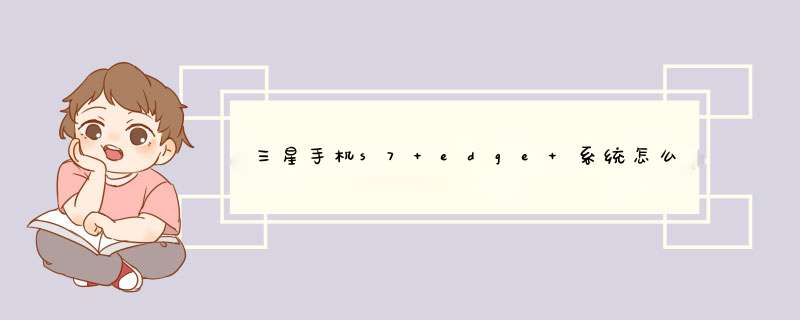
1Fota方式升级:通过手机设定-(一般)-关于设备-系统更新(或软件更新)-更新。
2连接电脑使用S 换机助手或Kies软件更新(型号不同,使用的PC软件不同):
通过Kies方式升级:
1)在电脑中下载安装Kies软件
注意:下载安装kies时手机与电脑不要连接。
2)安装后手机和电脑通过USB连接,打开Kies软件,如有手机系统/固件新版本时Kies软件会有固件升级提示,点击升级即可。
通过S 换机助手升级:
1)电脑中下载安装S 换机助手 PC 版
2)将手机与电脑连接后,下滑屏幕顶帘-已连接进行充电-选择"媒体设备(MTP)"。
3)开启电脑中的S 换机助手,若手机有系统/固件更新版本,软件上会弹出更新提示,点击更新即可。
3送到三星服务中心升级:携带购机发票、包修卡和机器到三星服务中心,由专业的售后工程师帮助您升级。
安卓手机升级系统操作方法有如下:
1Fota方式升级:通过手机设定-(一般)-关于设备-系统更新(或软件更新)-更新。
2连接电脑使用S 换机助手或Kies软件更新(型号不同,使用的PC软件不同):
通过Kies方式升级:
1)在电脑中下载安装Kies软件
注意:下载安装kies时手机与电脑不要连接。
2)安装后手机和电脑通过USB连接,打开Kies软件,如有手机系统/固件新版本时Kies软件会有固件升级提示,点击升级即可。
通过S 换机助手升级:
1)电脑中下载安装S 换机助手 PC 版
2)将手机与电脑连接后,下滑屏幕顶帘-已连接进行充电-选择"媒体设备(MTP)"。
3)开启电脑中的S 换机助手,若手机有系统/固件更新版本,软件上会弹出更新提示,点击更新即可。
3送到三星服务中心升级:携带购机发票、包修卡和机器到三星服务中心,由专业的售后工程师帮助您升级。
若手机无法连接电脑,请检查:
1手机是否处于开机状态。若手机连接电脑时屏幕已锁屏,建议先将屏幕解锁。
2下滑手机屏幕顶帘,查看通知栏是否有提示“已连接为媒体设备”或“已连接进行充电”-勾选“媒体设备MTP”。
3关闭USB调试尝试。
4检查电脑中Windows Media Player是否安装,检查该软件版本是否在11以上,若版本较低,建议更新或下载最新版本。
5可能是由于电脑中缺少USB驱动,建议在电脑中安装Kies或S 换机助手软件(由于手机型号不同,使用的PC驱动会有所不同)。
Kies下载链接:
http://wwwsamsungcom/cn/support/usefulsoftware/KIES/
S换机助手下载链接:
http://wwwsamsungcom/smartswitch;
6若依然无效,请重启手机和电脑。
7检查是否使用的是原装数据线。
8更换电脑USB接口,台式机建议用主机后面的USB端口。
9更换其他电脑尝试。
若按照以上方法问题依然存在,请您带好购机发票、包修卡和机器送到三星服务中心,由工程师检查机器并处理。
可以进行以下操作:设置-(关于手机/关于设备)-系统更新-自动更新-开启。
固件升级可以对机器的部分功能进行优化、完善手机系统,使手机系统更稳定、更流畅。
升级固件时需注意:
1升级前请备份设备中数据,以免数据丢失无法找回。
2若系统提示“达到每日下载限制”,是由于为了保证服务器可承受范围内,采取分时段更新方式,请您稍后再试。
3手机需设置为当前时间。
4手机有足够的电量 (多于50%)。
5手机需要有足够的存储空间(至少1GB USB存储器)。
6保证网络环境稳定(系统/固件更新版本较大,可能会消耗较多流量,建议升级时可以使用WLAN上网方式操作)。
如果通过以上方法不能正常升级,建议携带三包凭证,将手机送至当地的服务中心进行安全升级。
如需使用Fota在线升级手机固件/系统,请操作:设置-系统更新(关于手机)-手动下载更新/自动下载更新。
升级固件时需注意:
1升级前请备份设备中数据,以免数据丢失无法找回。
2若系统提示“达到每日下载限制”,是由于为了保证服务器可承受范围内,采取分时段更新方式,请您稍后再试。
3手机需设置为当前时间。
4手机有足够的电量 (多于50%)。
5手机需要有足够的存储空间(至少1GB USB存储器)。
6保证网络环境稳定(系统/固件更新版本较大,可能会消耗较多流量,建议升级时可以使用WLAN上网方式操作)。
三星手机使用中出现卡顿、反应慢现象,会与安装的应用,使用习惯等因素有关,如果手机出现此问题,建议:
1重新开关机释放内存。
2待机状态下-最近应用程序键-在弹出界面选择左下角按钮-如果有活动应用程序选择右侧全部结束。
3备份手机数据(电话簿、短信息、多媒体文件等),恢复出厂设置。
4若问题依然存在,建议将手机送至就近的三星服务中心进行检测维修
欢迎分享,转载请注明来源:品搜搜测评网

 微信扫一扫
微信扫一扫
 支付宝扫一扫
支付宝扫一扫
